Affichage et gestion des alertes à partir des moniteurs
 Suggérer des modifications
Suggérer des modifications


Data Infrastructure Insights affiche des alertes en cas "seuils surveillés"de dépassement.

|
Les fonctions de surveillance et d'alerte sont disponibles dans Data Infrastructure Insights Standard Edition et versions ultérieures. |
Affichage et gestion des alertes
Pour afficher et gérer les alertes, procédez comme suit.
-
Accédez à la page alertes > toutes les alertes.
-
Une liste des 1,000 alertes les plus récentes s'affiche. Vous pouvez trier cette liste sur n'importe quel champ en cliquant sur l'en-tête de colonne du champ. La liste affiche les informations suivantes. Notez que toutes ces colonnes ne sont pas affichées par défaut. Vous pouvez sélectionner les colonnes à afficher en cliquant sur l'icône « engrenage » :
-
ID d'alerte : ID d'alerte unique généré par le système
-
Déclenché Time : heure à laquelle le moniteur concerné a déclenché l'alerte
-
Gravité actuelle (onglet alertes actives) : gravité actuelle de l'alerte active
-
Gravité supérieure (onglet alertes résolues); gravité maximale de l'alerte avant sa résolution
-
Moniteur : moniteur configuré pour déclencher l'alerte
-
Déclenché le : objet sur lequel le seuil surveillé a été dépassé
-
État : état d'alerte actuel, New ou In Process
-
État actif : actif ou résolu
-
Condition : condition de seuil qui a déclenché l'alerte
-
Métrique : la mesure de l'objet sur laquelle le seuil surveillé a été dépassé
-
État du moniteur : état actuel du moniteur qui a déclenché l'alerte
-
A une action corrective: L'alerte a suggéré des actions correctives. Ouvrez la page d'alerte pour les afficher.
-
Vous pouvez gérer une alerte en cliquant sur le menu situé à droite de l'alerte et en choisissant l'une des options suivantes :
-
En cours pour indiquer que l'alerte est en cours d'enquête ou doit être maintenue ouverte
-
Rejeter pour supprimer l'alerte de la liste des alertes actives.
Vous pouvez gérer plusieurs alertes en cochant la case à gauche de chaque alerte et en cliquant sur Modifier le statut des alertes sélectionnées.
Cliquez sur un ID d'alerte pour ouvrir la page Détails de l'alerte.
Page de détails de l'alerte
La page Détails de l'alerte fournit des détails supplémentaires sur l'alerte, y compris un Summary, une Expert View affichant des graphiques liés aux données de l'objet, des Related Assets et Comments saisis par les enquêteurs de l'alerte.
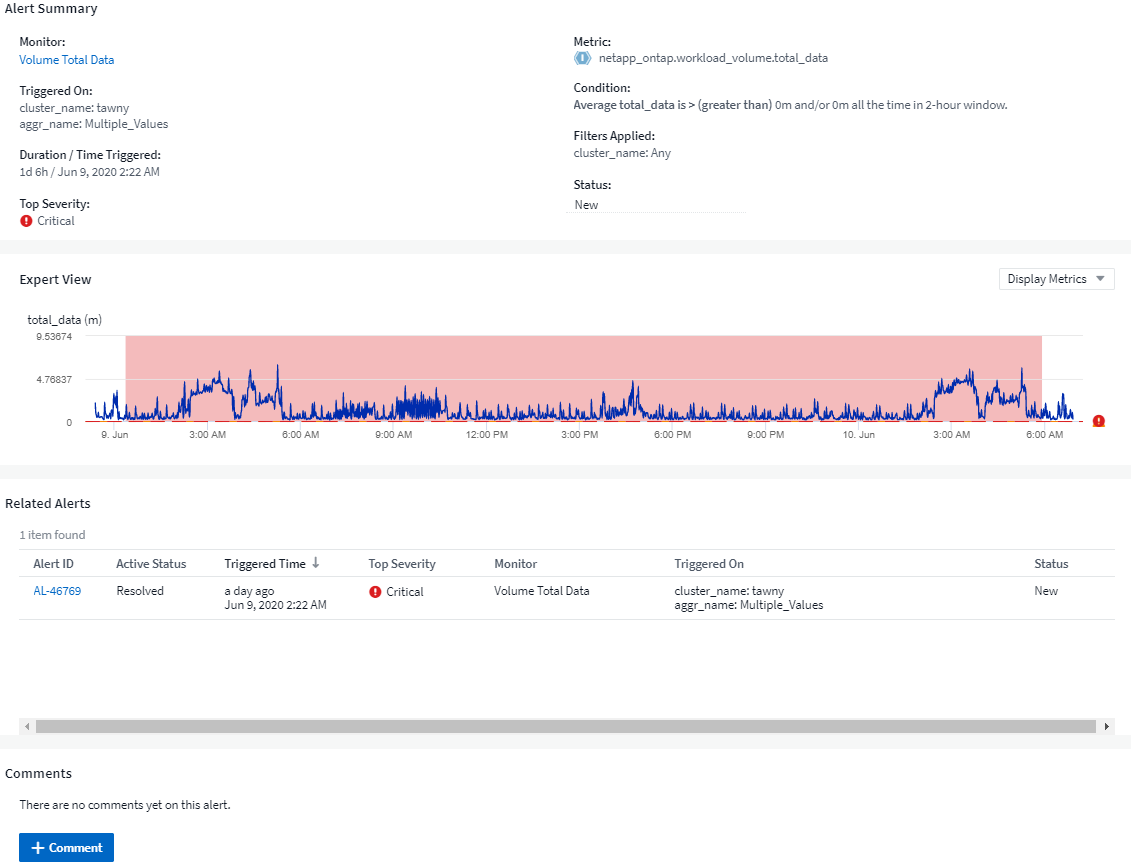
Alertes lorsque des données sont manquantes
Dans un système en temps réel tel que Data Infrastructure Insights, pour déclencher l'analyse d'un moniteur afin de décider si une alerte doit être générée, nous nous appuyons sur l'une des deux choses suivantes :
-
la prochaine donnée à arriver
-
un minuteur à tirer lorsqu'il n'y a pas de point de données et que vous avez attendu assez longtemps
Comme c'est le cas avec une arrivée de données lente, ou pas d'arrivée de données, le mécanisme de temporisation doit prendre le relais car le taux d'arrivée des données est insuffisant pour déclencher des alertes en « temps réel ». La question se pose donc généralement comme « combien de temps puis-je attendre avant de fermer la fenêtre d'analyse et d'examiner ce que j'ai ? ». Si vous attendez trop longtemps, vous ne générez pas les alertes assez rapidement pour être utile.
Si vous disposez d'un moniteur avec une fenêtre de 30 minutes qui indique qu'une condition est violée par le dernier point de données avant une perte de données à long terme, Une alerte est générée car le moniteur n'a reçu aucune autre information à utiliser pour confirmer la récupération de la mesure ou noter que la condition persiste.
Alertes « actives en permanence »
Il est possible de configurer un moniteur de façon à ce que la condition existe toujours * sur l'objet surveillé—par exemple, IOPS > 1 ou latence > 0. Ils sont souvent créés sous forme de moniteurs « test » puis oubliés. Ces moniteurs créent des alertes qui restent ouvertes en permanence sur les objets constitutifs, ce qui peut entraîner des problèmes de stabilité et de contrainte du système au fil du temps.
Pour éviter cela, Data Infrastructure Insights fermera automatiquement toute alerte « active en permanence » au bout de 7 jours. Notez que les conditions sous-jacentes du moniteur peuvent (probablement) continuer à exister, ce qui provoque l'émission d'une nouvelle alerte presque immédiatement, mais cette fermeture d'alertes « toujours actives » réduit une partie de la contrainte système qui peut autrement se produire.



 Sécurité
Sécurité